Snadný a rychlý průvodce rootnutím systému Android

Po rootnutí telefonu s Androidem máte plný přístup k systému a můžete spouštět mnoho typů aplikací, které vyžadují root přístup.
Všechny fotografie, které pořídíte smartphonem, se ukládají do knihovny fotografií zařízení, takže si je může prohlédnout každý, dokonce i vaše soukromé fotografie. Níže uvedený článek vás provede několika způsoby, jak skrýt fotografie v systému Android.
Jak skrýt fotografie v systému Android
Téměř všechny telefony s Androidem mají vestavěnou možnost skrýt fotografie z galerie. Samsung k tomu používá vlastní aplikaci, zatímco ostatní výrobci telefonů to mohou udělat prostřednictvím Fotky Google. Pojďme se podívat na obě metody.
Poznámka : Z bezpečnostních důvodů není možné pořizovat snímky obrazovky v zabezpečených nebo uzamčených složkách v telefonu.
Pokud máte telefon Samsung s operačním systémem Android Nougat 7.0 nebo novějším, můžete používat funkci Zabezpečená složka od společnosti Samsung . Umožňuje vám uchovávat soukromé soubory, fotografie a dokonce i aplikace v oddělené oblasti chráněné heslem.
Chcete-li poprvé nastavit Zabezpečenou složku, přejděte do Nastavení > Biometrie a zabezpečení > Zabezpečená složka . Budete se muset přihlásit pomocí svého účtu Samsung. Po přihlášení vás zařízení vyzve k výběru preferovaného způsobu uzamčení. Jakmile budete hotovi, Zabezpečená složka bude dostupná ze zásuvky aplikací. Chcete-li skrýt fotografie v Zabezpečené složce, otevřete aplikaci a klepněte na Přidat soubory .
Fotografie v Zabezpečené složce jsou uloženy ve vašem zařízení, nikde jinde. Nejsou nikde jinde zálohovány a budou smazány, pokud budete muset telefon obnovit do továrního nastavení.
Téměř každý telefon s Androidem je dodáván s nainstalovanou aplikací Fotky Google . Ve Fotkách Google si můžete nastavit uzamčenou složku, abyste skryli své soukromé fotografie z hlavní galerie. Když fotografie přesunete do této složky, nebudou se zobrazovat v žádných aplikacích pro prohlížení fotografií ve vašem zařízení.
Chcete-li ji nastavit, přejděte do Knihovna > Nástroje > Uzamčená složka a postupujte podle pokynů na obrazovce. Stačí ji odemknout otiskem prstu nebo PINem a poté klepnout na Přesunout položky . Vyberte fotografie a videa, která chcete přidat, a poté dvakrát klepněte na Přesunout . Chcete-li je ze složky znovu přesunout, vyberte je a klepněte na Přesunout. Položky ze složky můžete také smazat.
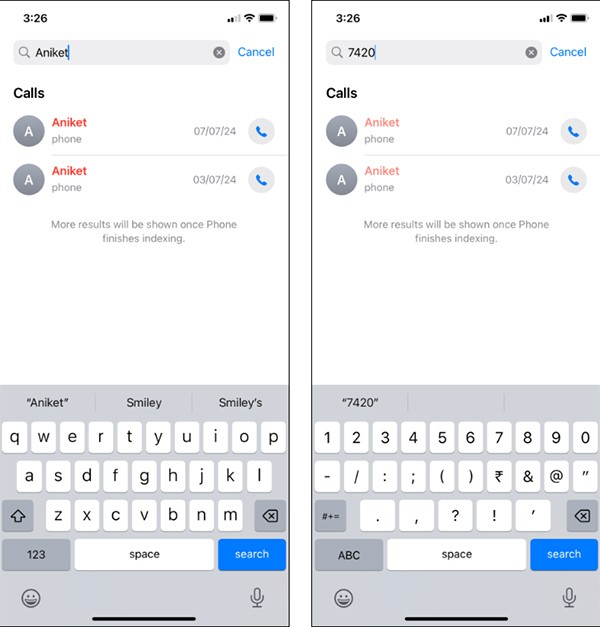
Uzamčená složka je skvělá funkce, ale pokud nebudete opatrní, může vás dostat do problémů. Fotky Google fungují jako cloudová služba pro zálohování fotografií, ale obsah vaší soukromé složky nebude zálohován (a pokud ano, bude smazán). Abyste fotografie přesunuli do cloudu, budete je muset z uzamčené složky přesunout.
Pokud nemáte telefon Samsung nebo LG, stále můžete skrýt soukromé fotografie, ale proces je mnohem složitější. Ke skrytí fotografií můžete použít aplikaci pro správu souborů nebo nástroj třetí strany. Nejprve se podívejme, jak skrýt fotografie pomocí aplikace pro správu souborů.
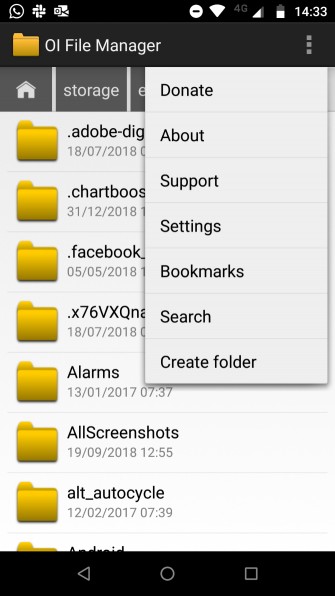
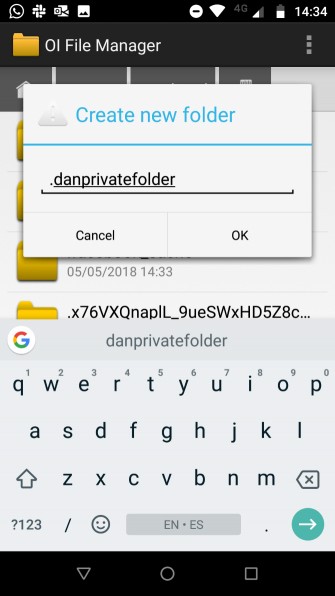
Než začnete, musíte si do telefonu nainstalovat kvalitní aplikaci pro správu souborů. V Obchodě Play je k dispozici mnoho možností. Pokud nevíte, kterou aplikaci nainstalovat, můžete se podívat na článek 10 nejlepších aplikací pro správu souborů v systému Android .
Jakmile si nainstalujete aplikaci pro správu souborů, otevřete ji. Budete muset vytvořit novou složku. Poté do této nové složky přesuňte všechny fotografie, které chcete skrýt. Způsob přesunu fotografií se liší v závislosti na aplikaci, ale obecně budete muset stisknout a podržet soubor, který chcete přesunout, a vybrat příslušnou možnost. Všechny přesunuté soubory již nebudou v aplikaci fotogalerie.
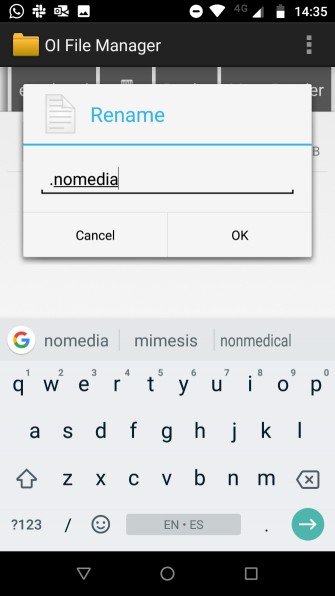

Pokud je počet fotografií, které chcete skrýt, příliš velký a není možné je ručně přesunout, je třeba ve složce, kterou chcete skrýt, vytvořit soubor .nomedia. Když telefon ve složce soubor .nomedia uvidí, při jejím prohledávání nenačte její obsah.
Chcete-li soubor vytvořit, musíte použít aplikaci pro správu souborů třetí strany, abyste přešli do složky, kterou chcete skrýt, a vytvořili ve složce .nomedia nový soubor. Tento soubor nepotřebuje žádný obsah, pouze název souboru. Chcete-li proces obrátit, jednoduše soubor .nomedia smažte.
Poznámka: U obou výše uvedených metod skrytí fotografií z výchozí knihovny fotografií bude fotografie stále viditelná v aplikaci Správce souborů a není chráněna heslem.
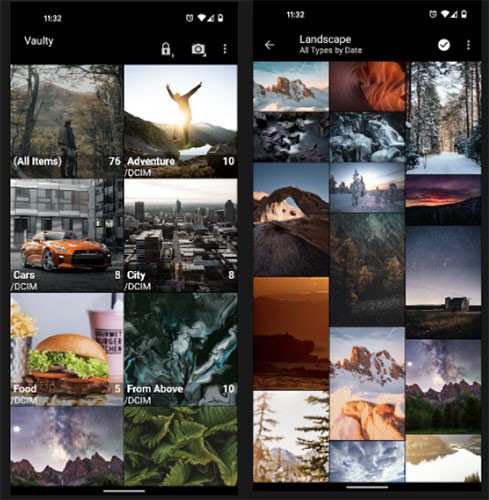
Vaulty se etablovala jako nejlepší aplikace pro skrytí obsahu. Stovky tisíc uživatelů zanechaly v Obchodě Google Play pozitivní recenze.
Vaulty má vlastní fotogalerii. Všechny fotografie, které uzamknete, si můžete prohlížet pouze v ní. Galerie vám také umožňuje vytvořit více trezorů, což znamená, že můžete mít různé sady fotografií, které můžete zobrazovat různým lidem. Veškerý váš obsah je chráněn heslem a aplikace dokonce zálohuje vaše média, takže jsou v bezpečí, pokud někdy ztratíte telefon.
Vaulty je k dispozici v prémiové i bezplatné verzi.
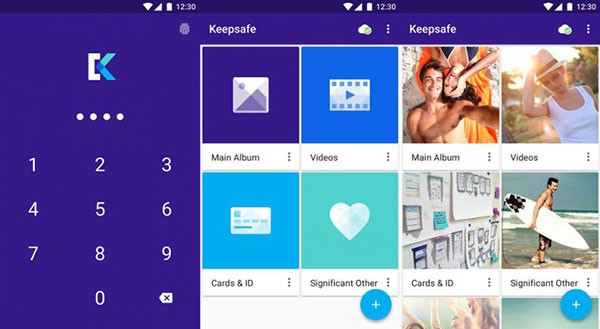
Keepsafe Vault je největším konkurentem Vaulty. Jejich funkce jsou velmi podobné; všechny vaše fotografie jsou chráněny heslem a šifrovány a můžete je zálohovat do cloudového úložiště aplikace.
Aplikace také nabízí funkci skrytí ikony obrazovky, což znamená, že nikdo, kdo vám zvedne telefon, nepozná, že něco skrýváte. A konečně, má funkci autodestrukce ve stylu Snapchatu, která vám umožňuje sdílet fotografie, které po 20 sekundách zmizí, s ostatními uživateli aplikace.
Keepsafe Vault je k dispozici v prémiové i bezplatné verzi.
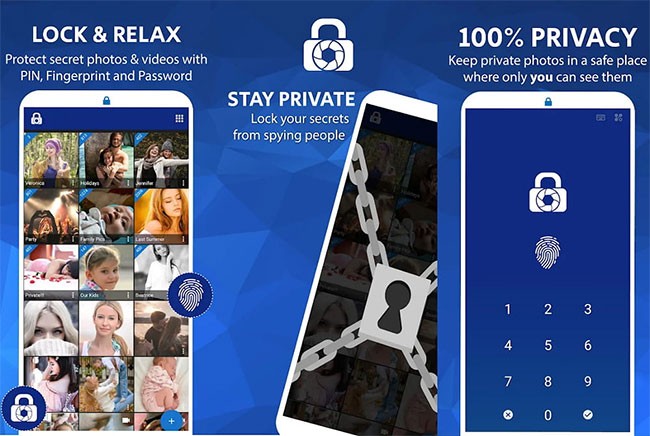
LockMYPix používá standardní šifrování AES pro skrytí neomezeného počtu fotografií a videí na vašem telefonu nebo tabletu Android. Má také několik vynikajících funkcí, jako je podpora fotografií na SD kartě, šifrované zálohování a podpora GIFů.
LockMYPix je k dispozici v prémiové i bezplatné verzi.
Kromě toho se můžete podívat na některé další aplikace pro skrytí fotografií v systému Android v článku 4 bezplatné programy pro skrytí fotografií a videí v systému Android .
Zde je několik způsobů, jak skrýt soukromé fotografie na vašem zařízení Android. Uživatelé telefonů Samsung a LG mohou použít vestavěný nástroj a ostatní používají aplikace třetích stran.
Hodně štěstí!
Po rootnutí telefonu s Androidem máte plný přístup k systému a můžete spouštět mnoho typů aplikací, které vyžadují root přístup.
Tlačítka na vašem telefonu s Androidem neslouží jen k nastavení hlasitosti nebo probuzení obrazovky. S několika jednoduchými úpravami se z nich mohou stát zkratky pro rychlé pořízení fotografie, přeskakování skladeb, spouštění aplikací nebo dokonce aktivaci nouzových funkcí.
Pokud jste si v práci nechali notebook a musíte poslat šéfovi naléhavou zprávu, co byste měli dělat? Použijte svůj chytrý telefon. Ještě sofistikovanější je proměnit telefon v počítač pro snazší multitasking.
Android 16 má widgety pro zamykací obrazovku, které vám umožňují měnit zamykací obrazovku dle libosti, díky čemuž je zamykací obrazovka mnohem užitečnější.
Režim Obraz v obraze v systému Android vám pomůže zmenšit video a sledovat ho v režimu obraz v obraze, takže video budete moci sledovat v jiném rozhraní, abyste mohli dělat i jiné věci.
Úprava videí na Androidu bude snadná díky nejlepším aplikacím a softwaru pro úpravu videa, které uvádíme v tomto článku. Ujistěte se, že budete mít krásné, kouzelné a elegantní fotografie, které můžete sdílet s přáteli na Facebooku nebo Instagramu.
Android Debug Bridge (ADB) je výkonný a všestranný nástroj, který vám umožňuje dělat mnoho věcí, jako je vyhledávání protokolů, instalace a odinstalace aplikací, přenos souborů, rootování a flashování vlastních ROM, vytváření záloh zařízení.
S aplikacemi s automatickým klikáním. Při hraní her, používání aplikací nebo úkolů dostupných na zařízení nebudete muset dělat mnoho.
I když neexistuje žádné magické řešení, malé změny ve způsobu nabíjení, používání a skladování zařízení mohou výrazně zpomalit opotřebení baterie.
Telefon, který si mnoho lidí v současnosti oblíbilo, je OnePlus 13, protože kromě špičkového hardwaru disponuje také funkcí, která existuje již desítky let: infračerveným senzorem (IR Blaster).
Google Play je pohodlný, bezpečný a funguje dobře pro většinu lidí. Existuje však celý svět alternativních obchodů s aplikacemi – některé nabízejí otevřenost, jiné upřednostňují soukromí a některé jsou jen zábavnou změnou tempa.
TWRP umožňuje uživatelům ukládat, instalovat, zálohovat a obnovovat firmware na svých zařízeních, aniž by se museli obávat ovlivnění stavu zařízení při rootování, flashování nebo instalaci nového firmwaru na zařízeních Android.
Pokud si myslíte, že své zařízení Galaxy dobře znáte, Good Lock vám ukáže, co všechno toho dokáže.
Většina z nás se k nabíjecímu portu smartphonu chová, jako by jeho jediným úkolem bylo udržovat baterii naživu. Ale tento malý port je mnohem výkonnější, než si myslíme.
Pokud vás už nebaví obecné tipy, které nikdy nefungují, zde je několik, které tiše mění způsob, jakým fotografujete.
Většina dětí si raději hraje než se učí. Tyto mobilní hry, které jsou zároveň vzdělávací i zábavné, však malé děti zaujmou.
Podívejte se na Digitální pohodu na svém telefonu Samsung a zjistěte, kolik času trávíte během dne na telefonu!
Aplikace pro falešné hovory vám pomůže vytvářet hovory z vašeho vlastního telefonu, abyste se vyhnuli nepříjemným a nechtěným situacím.
Pokud chcete svůj telefon skutečně ochránit, je načase, abyste ho začali zamykat, abyste zabránili krádeži a zároveň jej ochránili před hackerskými útoky a podvody.
USB port na vašem telefonu Samsung slouží k více než jen nabíjení. Od proměny telefonu ve stolní počítač až po napájení jiných zařízení, tyto málo známé aplikace změní způsob, jakým své zařízení používáte.
Po rootnutí telefonu s Androidem máte plný přístup k systému a můžete spouštět mnoho typů aplikací, které vyžadují root přístup.
Tlačítka na vašem telefonu s Androidem neslouží jen k nastavení hlasitosti nebo probuzení obrazovky. S několika jednoduchými úpravami se z nich mohou stát zkratky pro rychlé pořízení fotografie, přeskakování skladeb, spouštění aplikací nebo dokonce aktivaci nouzových funkcí.
Pokud jste si v práci nechali notebook a musíte poslat šéfovi naléhavou zprávu, co byste měli dělat? Použijte svůj chytrý telefon. Ještě sofistikovanější je proměnit telefon v počítač pro snazší multitasking.
Android 16 má widgety pro zamykací obrazovku, které vám umožňují měnit zamykací obrazovku dle libosti, díky čemuž je zamykací obrazovka mnohem užitečnější.
Režim Obraz v obraze v systému Android vám pomůže zmenšit video a sledovat ho v režimu obraz v obraze, takže video budete moci sledovat v jiném rozhraní, abyste mohli dělat i jiné věci.
Úprava videí na Androidu bude snadná díky nejlepším aplikacím a softwaru pro úpravu videa, které uvádíme v tomto článku. Ujistěte se, že budete mít krásné, kouzelné a elegantní fotografie, které můžete sdílet s přáteli na Facebooku nebo Instagramu.
Android Debug Bridge (ADB) je výkonný a všestranný nástroj, který vám umožňuje dělat mnoho věcí, jako je vyhledávání protokolů, instalace a odinstalace aplikací, přenos souborů, rootování a flashování vlastních ROM, vytváření záloh zařízení.
S aplikacemi s automatickým klikáním. Při hraní her, používání aplikací nebo úkolů dostupných na zařízení nebudete muset dělat mnoho.
I když neexistuje žádné magické řešení, malé změny ve způsobu nabíjení, používání a skladování zařízení mohou výrazně zpomalit opotřebení baterie.
Telefon, který si mnoho lidí v současnosti oblíbilo, je OnePlus 13, protože kromě špičkového hardwaru disponuje také funkcí, která existuje již desítky let: infračerveným senzorem (IR Blaster).
















